このトピックの内容
色のグラデーションとグラデーション範囲の表示方法を指定します。
グラデーションの種類
長方形のカラースケールを選択します。
- 発散
- 値が高い長方形は赤色で、値が低い長方形は青色です。 値の周りのグラデーション対称に値を入力して、グラデーションスケールを選択した関数の中心ではなく、特定の値の中央に配置します。
- 低から高に順次
- 値が高い長方形は濃い青色で、値が低い長方形は薄い青灰色です。このオプションを使用すると、生産性の高い長方形を強調表示したり、収益を最大化することができます。

- 高から低に順次
- 値が低い長方形は濃い青色で、値が高い長方形は薄い青灰色です。このオプションを使用して、欠陥率の低い長方形を強調表示したり、コストを最小限に抑えたりすることができます。

- さまざまな色のグラデーション
- 5つの代替カラーグラデーションから選択できます。
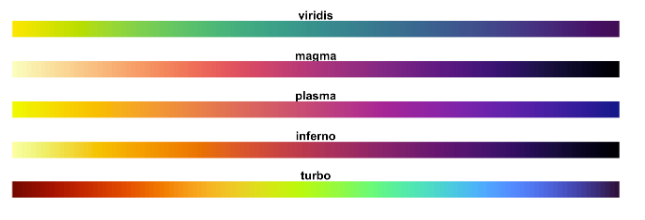
値の周りのグラデーション対称
値を入力して、グラデーションスケールを関数の中心ではなく特定の値に中央に配置します。たとえば、事業主は、複数の店舗にまたがる複数の製品の利益の平均によって定義されるグラデーションを選択します。所有者は 値の周りのグラデーション対称 として 0 を入力すると、利益を上げた製品の長方形は、損失を出した長方形とは異なる色になります。
注
このオプションは、[ グラデーションの種類から 発散 ]を選択した場合にのみ使用できます。
勾配範囲
「 カスタム 」を選択して、グラデーションスケールの範囲を指定します。通常は 自動 が最適です。ただし、外れ値によってデフォルトのグラデーションスケールが外れた場合は、範囲を調整することをお勧めします。 最小 と 最大 に値を入力するか、スライダーの端点をドラッグできます。
注
関数に 2 つ値の間のパーセント または 指定した値と等しいパーセント を指定した場合、ウェーハ プロットでは勾配にパーセンテージ スケールが使用されます。このような場合、 最小 と 最大 に入力する値は 0 から 1 の間である必要があります。

